Як настроїти завантаження з флешки, CD/DVD-диска в комп'ютерах з BIOS та UEFI
Встановлення, переустановка та відновлення операційної системи, а також проведення деяких типів діагностичних робіт зазвичай потребує обов'язкового використання спеціальних завантажувальних дисків або флеш-накопичувачів. Але щоб комп'ютер зміг завантажитися із зовнішнього носія, в налаштуваннях базової системи введення-виводу або інакше BIOSa слід встановити відповідний пріоритет, тобто вказати, з якого джерела повинна завантажуватися система.
Процедура налаштування завантаження із зовнішнього носія досить проста, проте, у багатьох користувачів-початківців вона викликає чимало питань. І це цілком зрозуміло. По-перше, стикатися з необхідністю такого завантаження доводиться нечасто, по-друге, у різних моделях комп'ютерів процедура входу в BIOS та зміни пріоритетів завантаження може відрізнятися у деталях. Розглянемо дедалі детальніше.
На даний момент існують два типи базової системи введення-виводу: класичний BIOS та його вдосконалена версія UEFI. Обидві вони являють собою спеціальні програми, записані на мікросхему материнської плати та призначені для налаштування та перевірки готовності компонентів «заліза», та передачі управління ПК операційній системі. На відміну від BIOS, UEFI більш автономна, вона має зручний графічний інтерфейс з підтримкою миші, дозволяє інтегрувати драйвера, запускати файли формату EFI, що виконуються, без обмежень працювати з дисками GPT. Крім того, комп'ютери з UEFI запускаються набагато швидше, ніж ПК зі звичайним BIOS.
Як потрапити до BIOS або UEFI
Щоб потрапити до BIOS або UEFI, відразу після ввімкнення комп'ютера слід натиснути та утримувати кнопку Del, F2, або Esc. Яка кнопка повинна використовуватися для входу в BIOS/UEFI у вашій моделі десктопа або ноутбука, повинна вказуватися в інструкції користувача, що поставляється в комплекті. Однак на нових комп'ютерах з Windows 8.1 можуть виникнути проблеми. Якщо в системі активовано технологію швидкого завантаження, вчасно натиснути Del або F2 ви просто не встигнете. В цьому випадку необхідно виконати такі дії:
Відкрийте Параметри -> Зміна параметрів комп'ютера -> Оновлення та відновлення -> Відновлення -> Особливі варіанти завантаження, а потім натисніть «Перезавантажити зараз». Після перезавантаження ви потрапите у вікно "Вибір дії". Натисніть Діагностика -> Додаткові параметри -> Параметри вбудованого ПЗ UEFI. Комп'ютер перезавантажиться, і ви потрапите в інтерфейс UEFI.
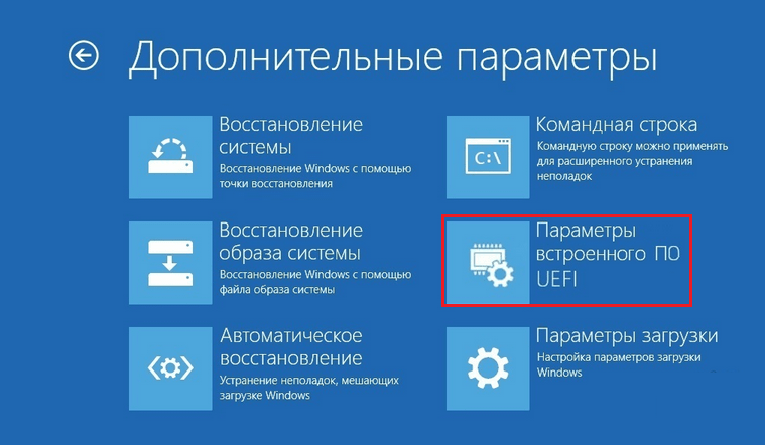
Примітка
Визначити, який інтерфейс використовує ваш комп'ютер дуже просто. Для цього потрібно натиснути Win + R і у вікні, що відкрилося, виконати команду msinfo32, а потім у вікні відомостей про систему відшукати пункт «Режим BIOS». Стара версія системи введення-виводу матиме позначку «Застарілий», нова – «UEFI».
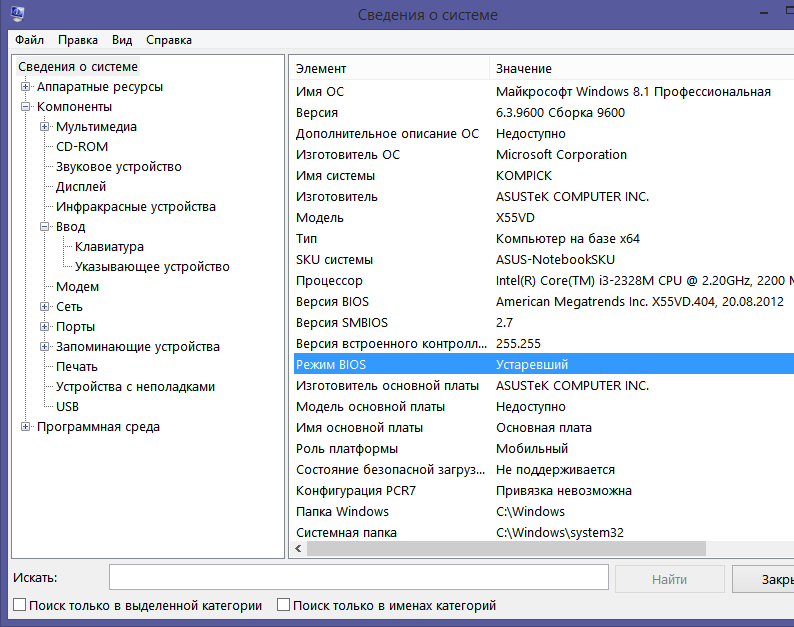
Налаштування завантаження з CD/DVD/флешки в BIOS
У більшості версій BIOS за налаштування параметрів завантаження відповідає розділ Boot.
Саме він містить список всіх підключених до комп'ютера пристроїв. Так як жорсткий диск і CD-ROM є вбудованими компонентами, у списку вони будуть присутні будь-кому, якщо ж ви хочете, щоб там була флешка, її потрібно вставити в USB-порт заздалегідь, ще до входу в BIOS. Першим у списку йде пристрій, з якого зараз проводиться завантаження системи. Використовуючи клавіші-стрілки, можна змінити пріоритет завантаження, а натисканням клавіші F10 застосовувати нові налаштування.
У ряді версій BIOS розділ Boot можуть бути додаткові опції, зокрема Boot Device Priority, Hard Disk Drives і так далі.
У разі завантаження з CD/DVD-диска або звичайної флешки достатньо буде перемістити цей пристрій на початок списку Boot Device Priority і зберегти налаштування. Якщо флешка відформатована як HDD, спочатку потрібно буде зайти в Hard Disk Drives, вибрати в списку перший пристрій (1st Drive), натиснути Enter і в меню вказати флешку. Потім те саме потрібно буде зробити в підрозділі Boot Device Priority. Зберігаємо налаштування клавіш F10. Це щодо AMI BIOSів.
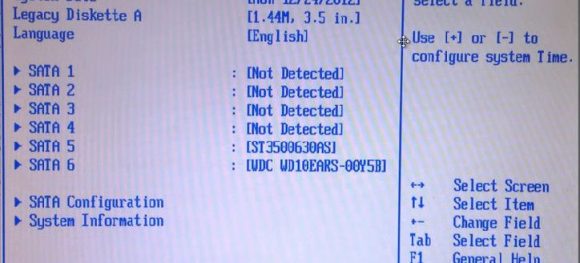
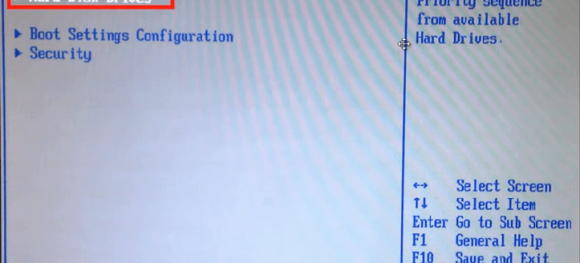
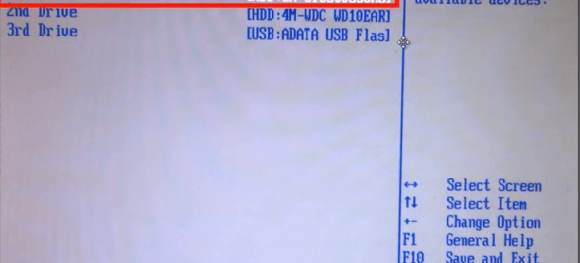
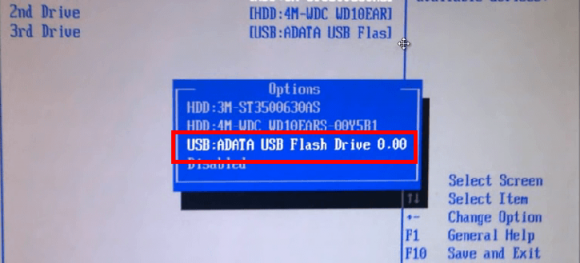
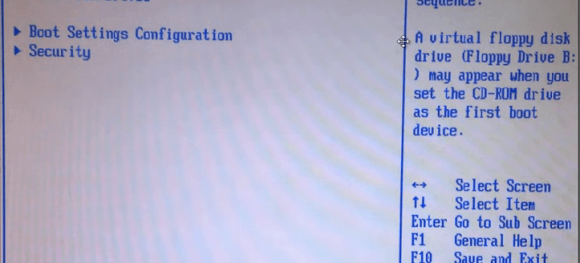

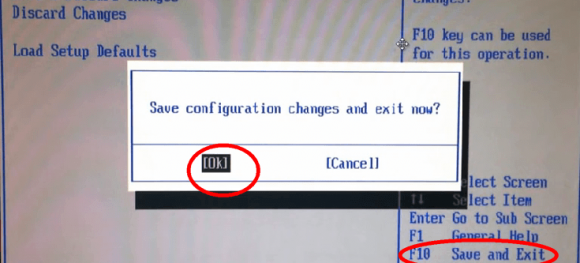
Порядок налаштування завантаження з DVD/флешки в BIOS AWARD або Phoenix дещо інший. Тут у головному меню BIOS вам потрібно знайти розділ Advanced BIOS Features, а в ньому знайти пункт First Boot Device, який відповідає за розміщення пріоритетів для пристроїв завантаження. Перебуваючи на First Boot Device, натискаємо Enter і в меню (списку пристроїв), що відкрилося, вибираємо CD-ROM або, якщо доступна, флешку. Якщо у списку флешки немає, переключаємося на перший пункт Hard Disk Boot Priority, тиснемо Enter, вибираємо у списку нашу флешку, переміщуємо її до списку. Для збереження налаштувань натискаємо двічі Esc, а потім Save and Exit Setup та підтверджуємо збереження параметрів клавіш Y.
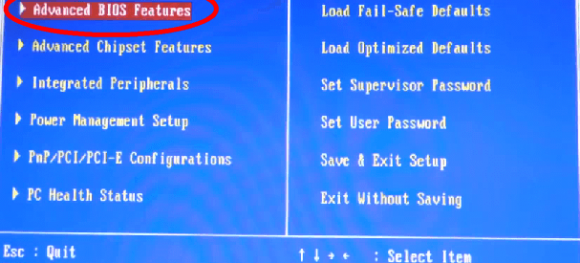
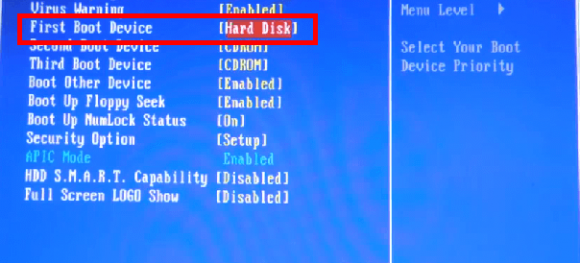
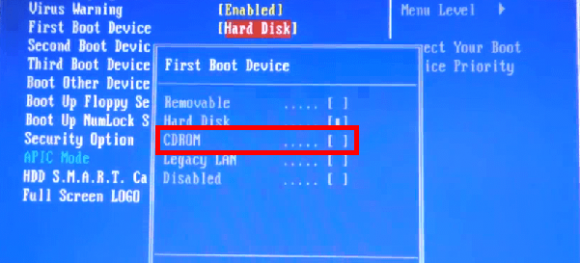
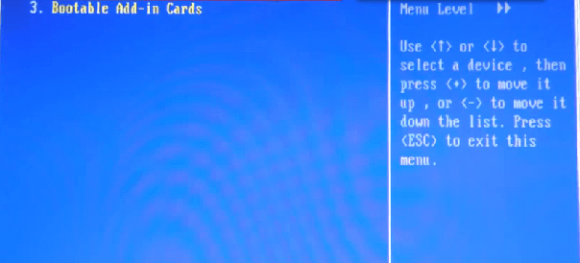
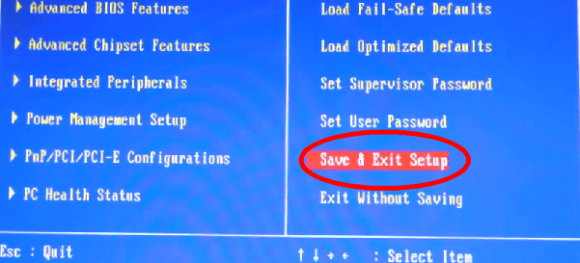
Налаштування завантаження з CD/DVD/флешки в UEFI
Налаштувати пріоритет завантаження в UEFI простіше, і не тільки тому, що ви можете використовувати мишу. У більшості інтерфейсів UEFI в нижній частині вікна є панель Boot Priority, на якій відображаються всі підключені до комп'ютера пристрої, у тому числі флешки та HDD-диски, що знімаються. Щоб встановити завантаження з того чи іншого пристрою, достатньо просто перетягнути його мишкою на початок панелі, а потім при виході з UEFI зберегти нові налаштування.
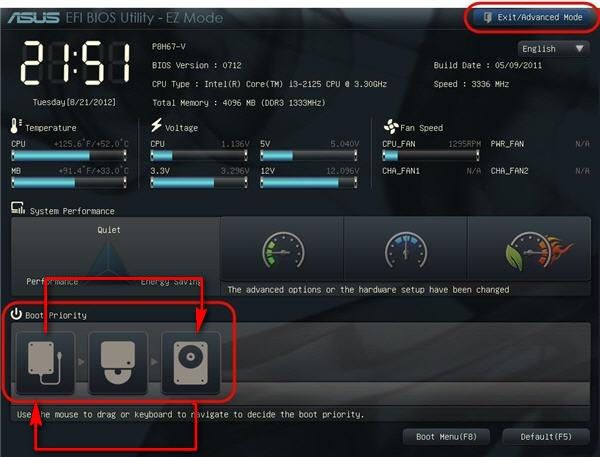
Також ви можете натиснути кнопку «Exit/Advanced mode», перейти у вікні на вкладку Boot, у списку Boot Option Priorities вибрати «Boot Option #1» і задати як завантажувальний пристрій флешку, жорсткий диск, CD-ROM або інше підключене до комп'ютерного пристрою.
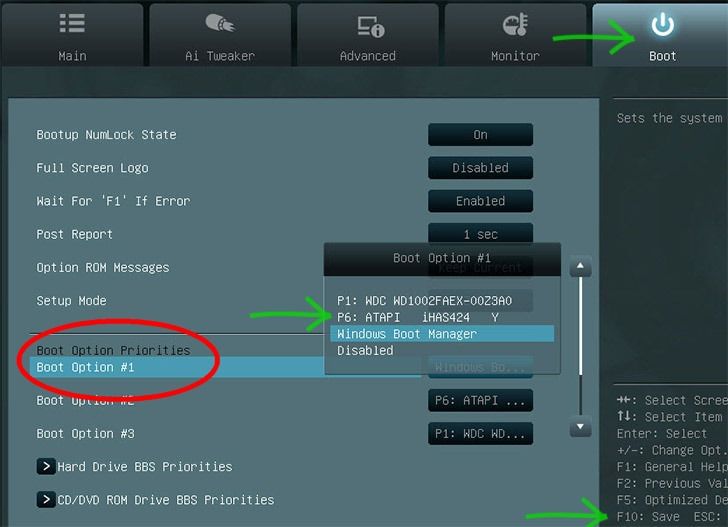
Зберігаються нові налаштування під час виходу з UEFI або натисканням клавіші F10.
Чудового Вам дня!






